
windows10系统怎么看,n- 文章核心观点n- 主要论点概述n- 关键信息摘要
时间:2025-01-22 来源:网络 人气:
亲爱的电脑小伙伴,你是否曾好奇过自己的Windows 10系统是哪个版本呢?是不是觉得有点像猜谜语一样,让人捉摸不透?别急,今天就来给你揭秘这个小小的秘密,让你轻松掌握查看Windows 10系统版本的方法,让你的电脑知识库再添一笔!
一、桌面上的“此电脑”
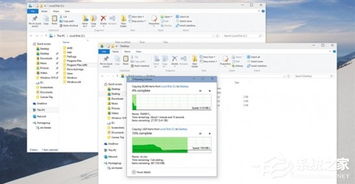
首先,让我们来个最简单的方法。你有没有注意到,你的电脑桌面上有个“此电脑”的小图标?没错,它就是我们的线索!只需轻轻一点,右键点击它,然后会出现一个菜单。在这个菜单里,选择“属性”这个选项,就像点菜一样简单。
接下来,你会在一个新窗口里看到“系统”这一栏,它就像一个信息栏,里面藏着你的Windows 10系统的秘密。在这里,你可以看到系统的版本号、安装日期、系统类型等信息。是不是觉得有点像打开了一个宝箱,里面藏着宝藏呢?
二、Windows搜索的魔法
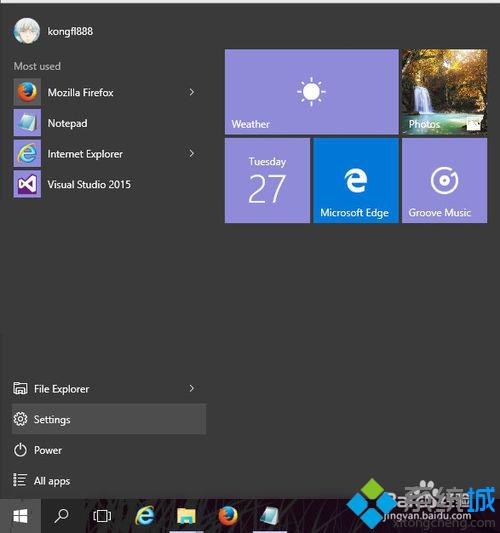
如果你觉得在“此电脑”上找信息有点麻烦,那么Windows搜索这个魔法工具可能更适合你。它就像一个无所不知的助手,只要你呼唤它,它就会立刻出现。
在电脑左下角,你通常会看到一个搜索栏,就像一个魔法棒。把你的手指轻轻放在鼠标上,点击然后输入“系统信息”这几个字。搜索结果里,你会看到一个“系统信息”的选项,点击它,就像变魔术一样,所有关于你电脑的信息都会展现在你面前。
三、运行命令的神秘之旅
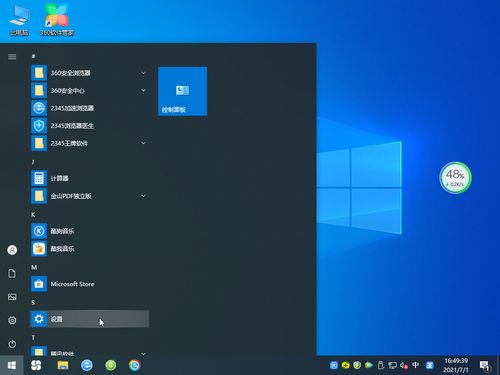
如果你是个喜欢探索的人,那么运行命令这个神秘之旅可能会吸引你。它就像一个隐藏的通道,带你进入电脑的内心世界。
按下键盘上的Windows键和R键,就像按下了启动按钮,一个运行命令的窗口就会出现在你的面前。在这个窗口里,输入“winver”,然后按回车键。就像打开了一扇门,一个关于Windows版本的信息窗口就会跳出来,里面有你想要的全部信息。
四、Windows设置的小秘密
除了以上方法,Windows设置这个隐藏的小秘密也值得你一探究竟。它就像一个百宝箱,里面装满了各种设置和选项。
点击开始菜单,然后找到并点击“设置”这个选项,就像打开了一个新世界的大门。在设置菜单里,你可以找到“系统”这个选项,点击进去,你就能看到关于你的电脑系统的详细信息,包括版本号、更新状态等。
五、电脑硬件的“身份证”
如果你对电脑硬件也感兴趣,那么查看电脑硬件的“身份证”也是一个不错的选择。它就像一张身份证,上面记录了电脑的详细信息。
打开“此电脑”,然后右键点击硬盘驱动器,选择“属性”。在属性窗口中,你可以看到硬盘的型号、容量等信息,就像查看一个人的身份证一样,可以了解到电脑的“身份”。
亲爱的电脑小伙伴,现在你掌握了这么多查看Windows 10系统版本的方法,是不是觉得电脑的世界变得更加神奇了呢?快来试试这些方法,让你的电脑知识库更加丰富吧!记得,电脑就像你的好朋友,了解它,才能更好地陪伴你哦!
教程资讯
教程资讯排行













